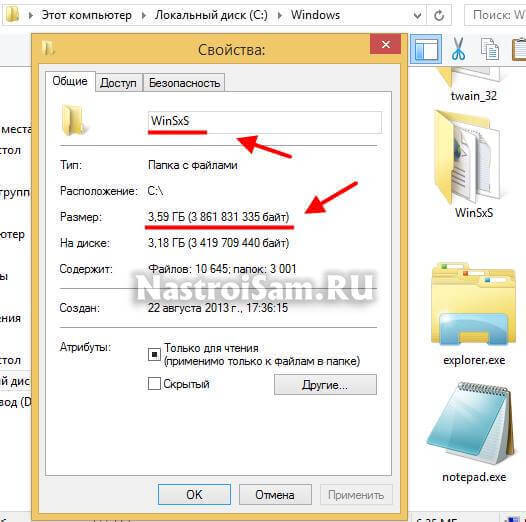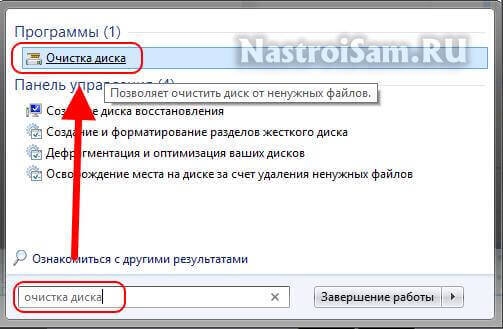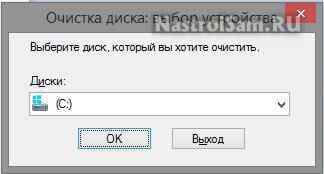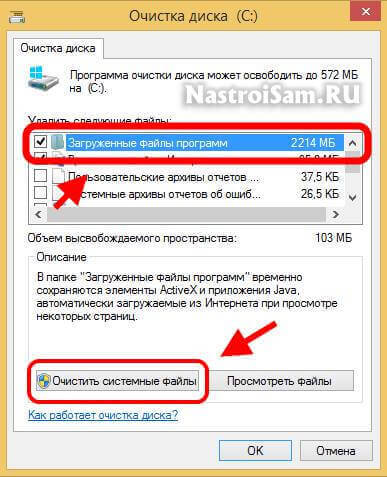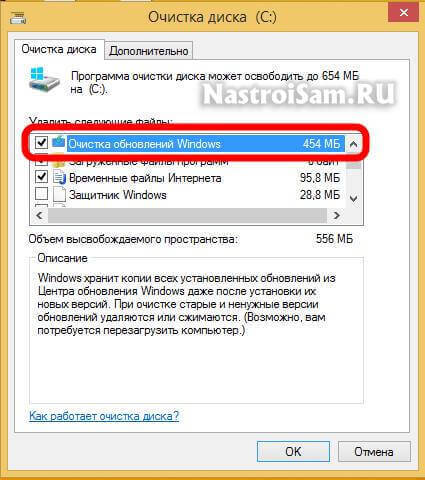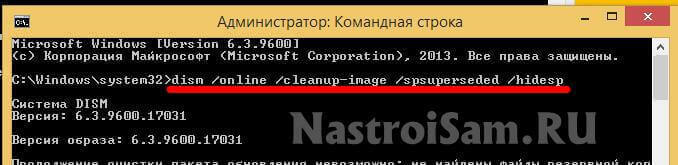Несмотря на то, что сейчас на среднестатистическом компьютере используется жёсткий диск объемом не менее 250 гигабайт, всё равно перед пользователем рано или поздно встаёт проблема нехватки свободного места. Особенно это актуально для владельцев ssd-дисков, так как они пока значительно меньше классических hdd, а цена дороже. Одна из самых больших по размеру системных директорий — это папка. WinSxS.
Впервые она появилась в Windows 7 и далее присутсвует во всех версиях вплоть до Windows 10. В папке WinSxS хранятся файлы компонентов, динамические библиотеки, папки резервного копирования и т.п. И именно поэтому она занимает много места. Например, в Windows 8.1 после установки всех обновлений она стала занимать на диске 6,25 ГБ. Это совсем немало! К сожалению, удалить полностью эту директорию нельзя, хотя если Вы зададитесь такой целью, то у Вас это получится. Только вот потом за нормальную работу операционной системы я не ручаюсь. Поэтому будет аккуратно чистить папку WinSxS встроенными в Виндовс средствами.
1.Мастер очистки диска
Нажимаем кнопку Пуск и вводим фразу «Очистка диска» — в найденных результатах будет только один значок с такой подписью:
Кликаем на него и ждём пока Мастер запустится.
Первым шагом он попросит выбрать диск, с которым будем работать:
Выбираем тот, на котором установлена Windows и нажимаем на ОК. Откроется вот такое окно:
Выбираем пункт «Загруженные файлы программ». Внизу появится кнопка «Очистить системные файлы». Нажимаем на неё и запускаем ещё одно окошко:
Ставим галочку на «Очистка обновлений Windows». В операционной системе Windows 10 этот пункт называется немного иначе — Файлы журнала обновления.
Нажимаем на кнопку «ОК» и ждём. Очистка папки WinSxS займёт некоторое время.
2. Утилита Dism
Системная программа Dism служит для работы с пакетами, компонентами и обновлениями операционной системы Windows. Для работы с ней надо запустить командную строку Windows с правами администратора. Затем, пишем команды:
dism /online /cleanup-image /spsuperseded /\startcomponentcleanup dism /online /cleanup-image /spsuperseded /hidesp
Нажимаем клавишу Enter и ждём пока утилита отработает.
Первая команда удалит компоненты, которыми система не используется. А вторая — почистит все резервные компоненты и уменьшит место, занимаемое пакетами обновлений.
После всех этих действий я бы посоветовал перезагрузить компьютер.
Примечание: На Windows 7 Вы можете столкнуться с тем, что в Мастере очистки диска нет пункта, который позволяет почистить папку WinSxS, если она занимает много места. В этом случае необходимо установить обновление KB2852386. Оно добавит соответствующий пункт в меню утилиты для очистки диска.